



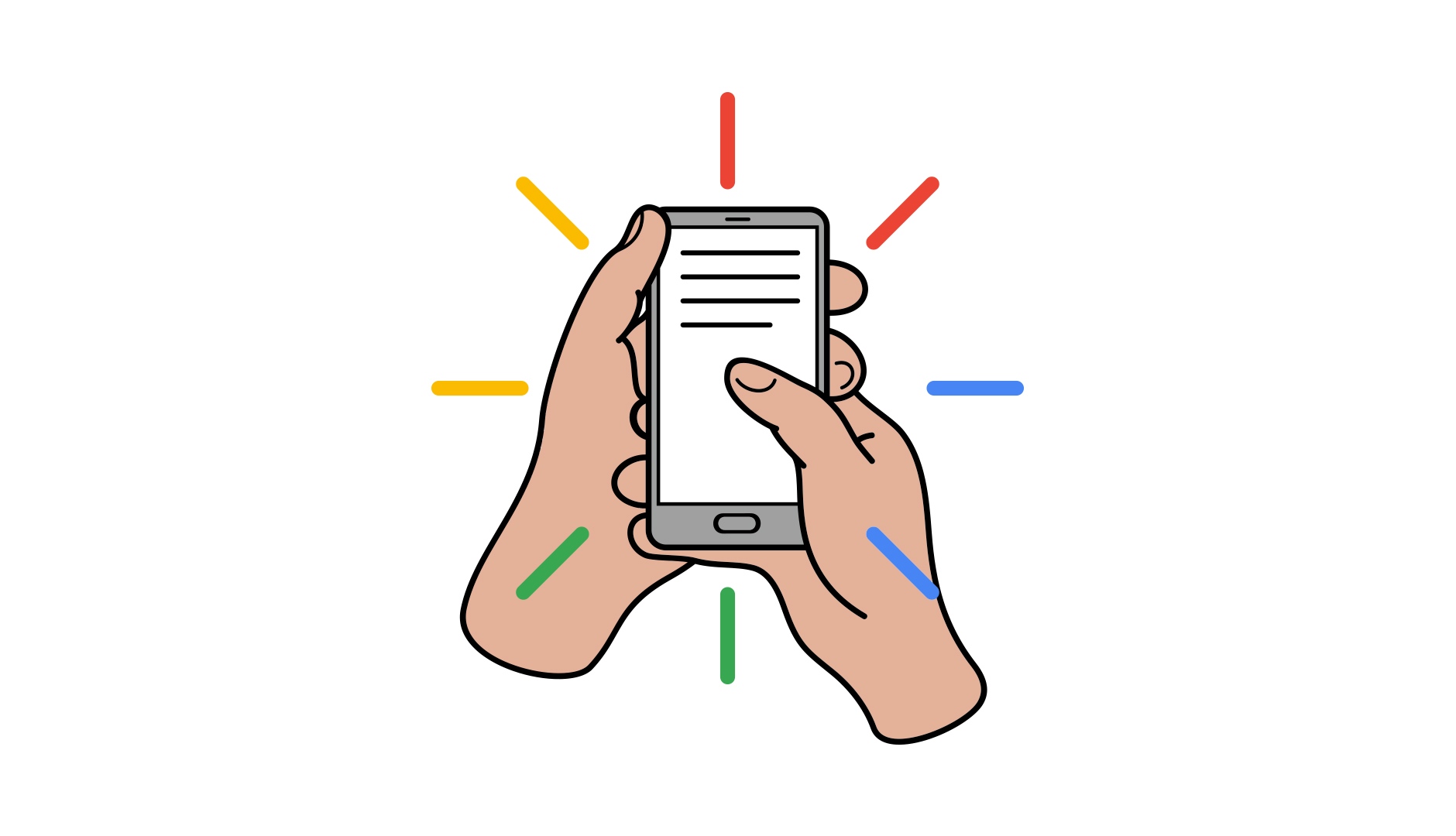
目次
情報化が進む昨今、日々のニュースを追うだけでも必死になってしまい、自分が本当に知りたい気になっている情報にアクセスする時間が少なくなっていませんか?
そんな時に便利なのが「Google Discover(グーグルディスカバー)」です。2016年の年末に「Google Feed(グーグルフィード)」という名称で公開され、2018年9月に改名されGoogle Discoverとなりました。
このGoogle Discoverの最大の特徴は利用者の好みの情報を必要なタイミングで表示するというものです。
利用者にとって便利なことはもちろんですが、サイトの運営者側にとっても、Google Discoverは今後重要なチャネルの一つとなってきています。
そこで今回は、今後サイトの改善などを考える上で無視することができないGoogle Discoverの使い方から、分析方法までご紹介いたします。
「Google Discoverなんて聞いたこともない」という方も多いかもしれません。しかし、そうした方でも、 知らず知らずのうちにGoogle Discoverを利用しているはずです。というのもGoogle DiscoverはスマホでGoogle検索を利用する際に表示されるニュースフィードのことを指すからです。
Googleの専用のアプリやスマホブラウザのGoogle検索のトップ画面で以下のようなカード型にニュースが並べてあります。
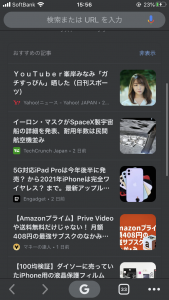
ここに表示される情報は、 利用者の利用状況などからGoogleが判別した属性や興味を示した情報などを参考にAIが最適なものを選択していると言われています。
もちろん自分でカスタマイズすることもできますが、Google 公式アプリを使う場合とブラウザを使う場合でその方法は少し異なります。
Google Discoverはトップ画面に表示されます。

カードの右下にあるボタンによって表示頻度を管理したりや関心のない情報を非表示にしたりすることができます。
上の画像の青い四角で囲ってある部分ではそのニュースメディアの表示頻度を増やしたり減らしたりすることができます。
ピンクの四角で囲ってある部分では記事の共有やメディア関連ワードや関連人物の情報の非表示などが設定できます。
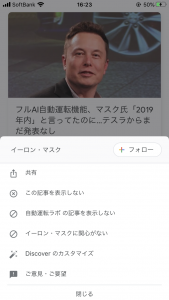
またDiscoverのカスタマイズでは重点的にフォローしたいカテゴリなどを選ぶことができます。
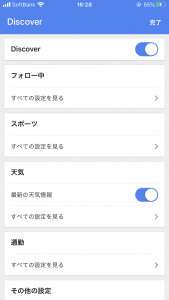
Google検索がデフォルトの状態で、新しいウィンドウを開くとGoogle Discoverが表示されます。
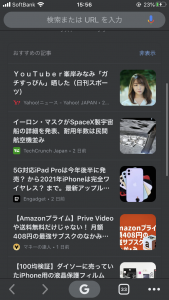
ここでは細かいカスタマイズなどはできませんが右上の非表示ボタンによってGoogle Discoverを非表示にできたり、関心のないニュースについては左右にスワイプすることで画面から消すことができます。
ちなみに、Google アカウントを持っていて、自分がどんな属性に判別されているのか、どんな情報に関心を持っているとされているのか、が気になる方はぜひ以下のGoogleの広告カスタマイズページから確認してみてください。自分の趣味趣向との不一致や、情報の誤りがあれば、カスタマイズしたり修正することも可能です。

Google Discoverは利用者にとって便利なことはもちろん、メディアなどの運営者にとっても新たなユーザーの流入元として大きな注目を集めています。
一度Google Discoverに拾われると、その話題に関心が高い属性にあるユーザーの目に届きやすい所にダイレクトに届くため、数百から場合によっては数万単位のページビューを稼ぐ事ができるのです。
では、Google Discoverに拾われるためには何が必要なのでしょうか?
Google Discoverの公式ヘルプページで紹介されている最適化方法をご紹介します。
このGoogle Discoverに拾われる媒体としては、(1) Google にインデックス登録されており、(2)Google ニュースのコンテンツポリシーを満たしていれば、ページは対象になるそうです。
ユーザーの関心を引きやすい(CTRの高い)コンテンツ作りをしていれば自ずとページのランキングが上がるそうです。そのためにもタイトル要素にこだわったり、説明文をわかりやすくする、といった通常のSEO対策をする必要がありそうです。
これまでのデータからGoogle Discoverのニュースカードに大きな画像が表示されると、サイトのクリック率が5%、ページの閲覧時間が3%、ユーザー満足度が3%向上することが分かっているそうです。そのためサムネイル画像ではなく、カード向けの高画質の画像を表示する必要があります。 ヘルプページでは大きな画像の基準として幅が1200 ピクセル以上とされています。
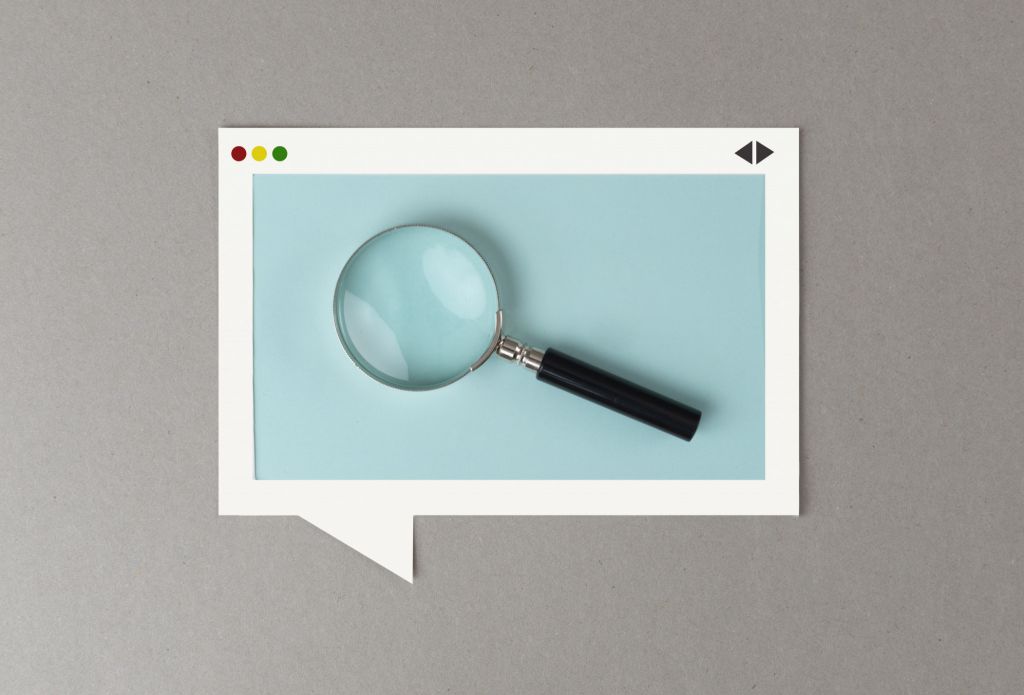
それでは実際にGoogle Discoverに掲載され、サイトのPVやユーザー数が伸びた場合、どこで確認すべきなのかということを最後に説明したいと思います。
Google Analyticsにおいて、Google Discoverの流入は、基本的にDirectとして記録されます。また、Chromeなどのブラウザアプリから確認する場合は、参照元のURLがdiscover.google.comやgoogleapis.comになるということです。
Google Discoverからの流入を確実に把握したい場合にお勧めなのがSearch Consoleの利用です。Search Consoleの左側、検索パフォーマンスという項目の中にある「Discover」のページから、サイトごとのGoogle Discover経由のクリック数、表示回数、 CTR が把握できそれぞれ時系列グラフとして確認できます。
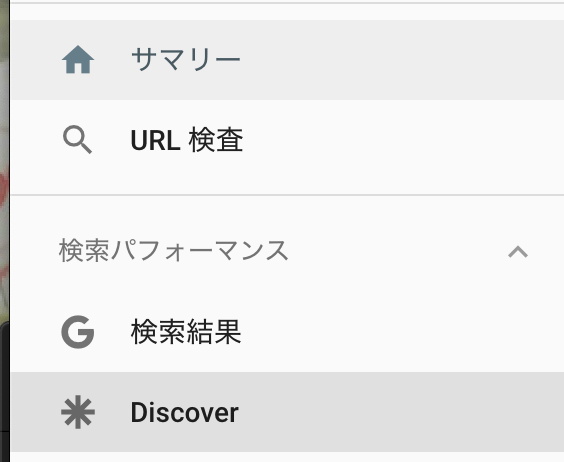
あらゆるものが情報化されてインターネットにアップロードされる時代、AIによるサジェストと個々人によるカスタマイズで円滑に情報を取得するというのは新たなトレンドになっていきそうです。
こうした便利なツールをうまく使いこなせれば、忙しい毎日の中でニュースを読む時間を短縮出来たり、より必要な情報にアクセスしやすくなったりとメリットも大きいものです。
波に乗り遅れる前にまずGoogle Discoverを使ってみてはどうでしょうか?
参考引用サイト ・ ASCII.jp:2019年注目のサービス「Google Discover」 仕組み、SEOへの影響、最適化手法 ・ Google Discover - Search Console ヘルプ - Google Support
(大藤ヨシヲ)
メルマガ登録をしていただくと、記事やイベントなどの最新情報をお届けいたします。
30秒で理解!インフォグラフィックや動画で解説!フォローして『1日1記事』インプットしよう!

